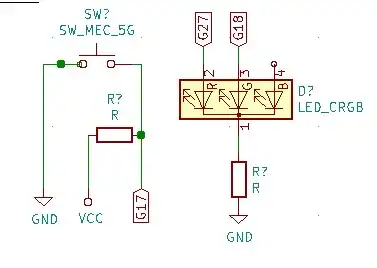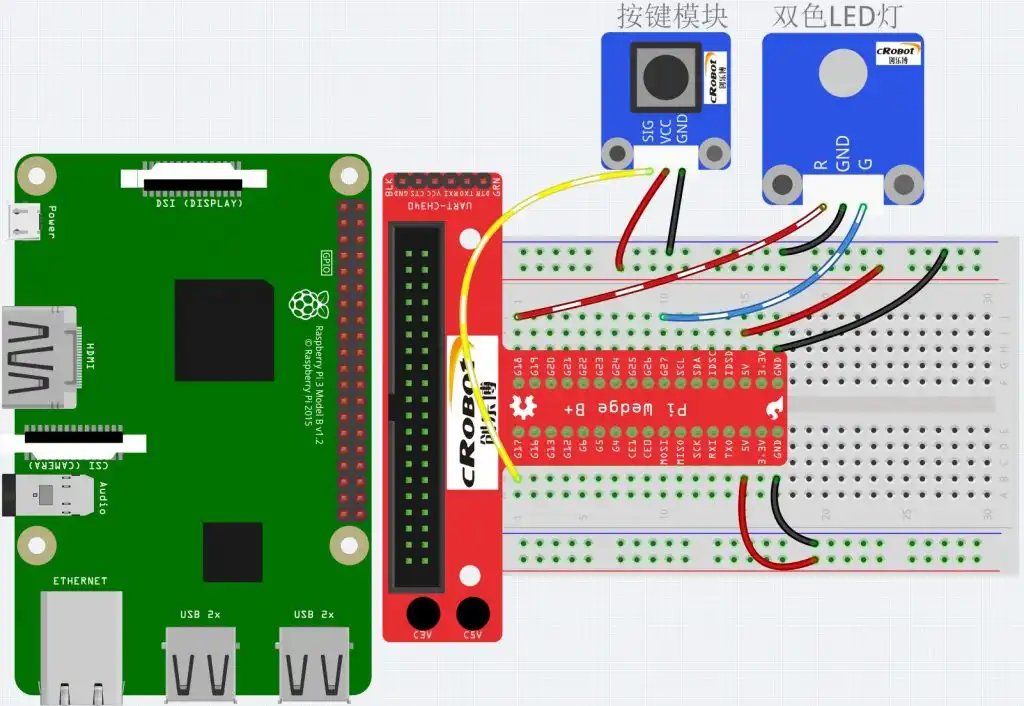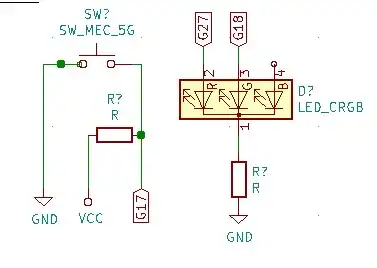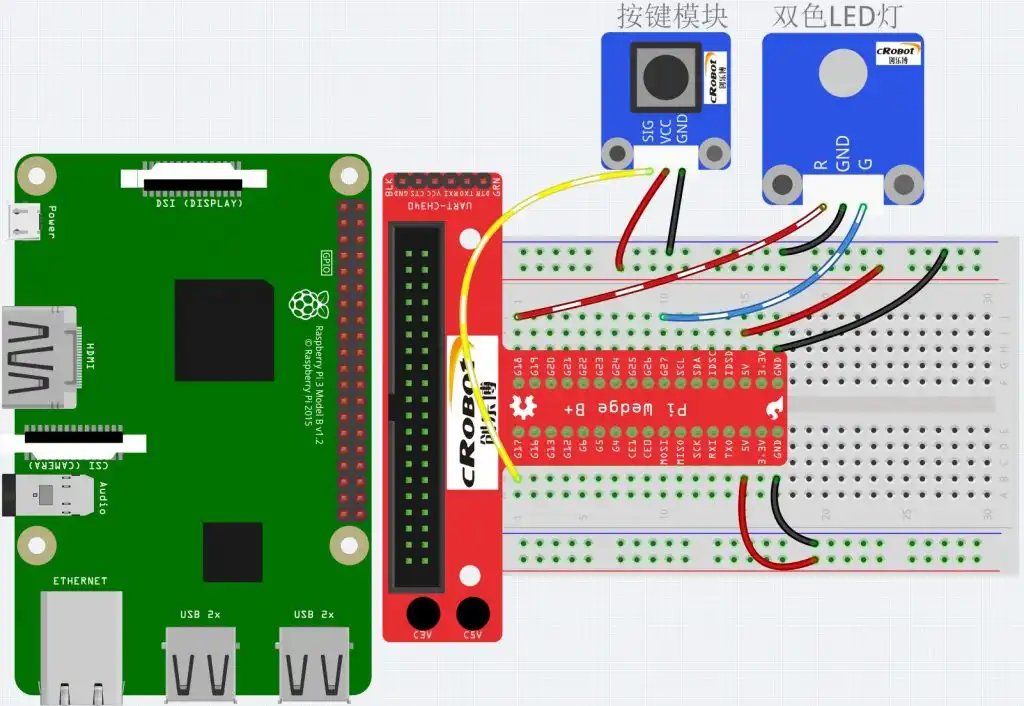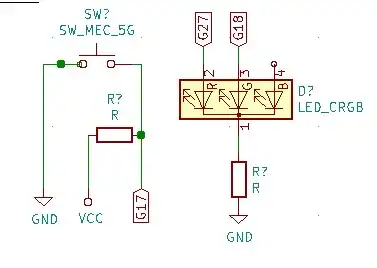
模块原理图
按键没有按下时SIG是高电平(高电平就是VCC的电压),G17脚读到的是信号1.亮绿灯.按下后引脚信号为0,亮红灯.
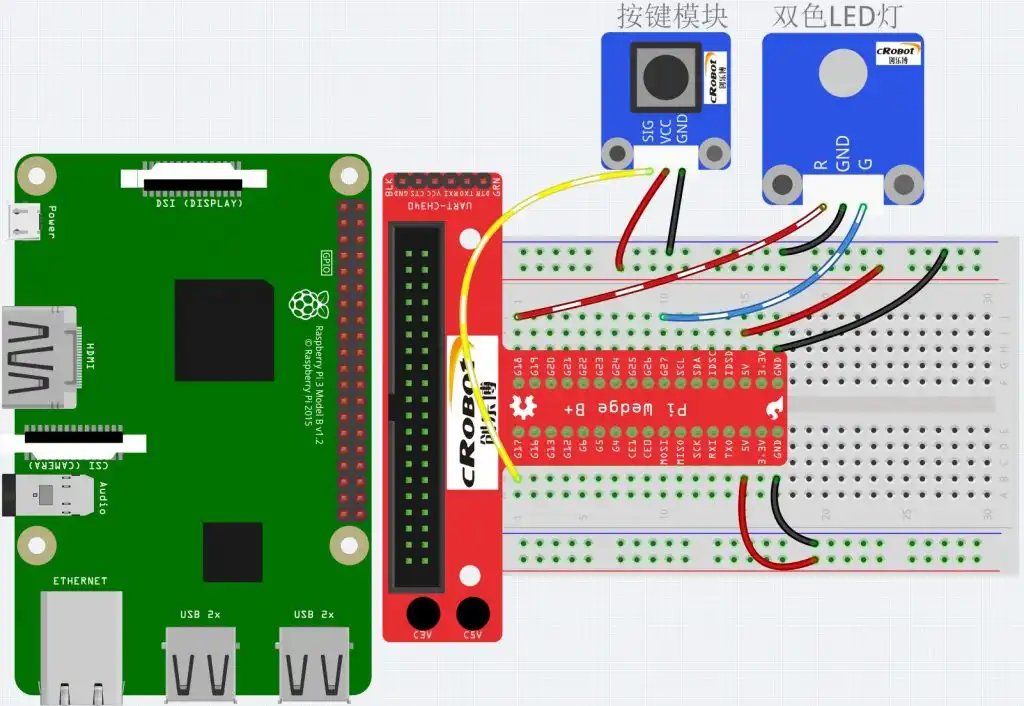
代码及注释:
1
2
3
4
5
6
7
8
9
10
11
12
13
14
15
16
17
18
19
20
21
22
23
24
25
26
27
28
29
30
31
32
33
34
35
36
37
38
39
40
41
42
43
44
45
46
47
48
49
|
#include <wiringPi.h>
#include <stdio.h>
#define BtnPin0
#define Gpin1
#define Rpin2
void LED(char* color)
{
pinMode(Gpin, OUTPUT);
pinMode(Rpin, OUTPUT);
if (color == "RED")
{
digitalWrite(Rpin, HIGH);
digitalWrite(Gpin, LOW);
}
else if (color == "GREEN")
{
digitalWrite(Rpin, LOW);
digitalWrite(Gpin, HIGH);
}
else
printf("LED Error");
}
int main(void)
{
if(wiringPiSetup() == -1){
printf("setup wiringPi failed !");
return 1;
}
pinMode(BtnPin, INPUT);
LED("GREEN");
while(1){
if(0 == digitalRead(BtnPin)){
delay(10);
if(0 == digitalRead(BtnPin)){
LED("RED");
printf("Button is pressed\n");
}
}
else if(1 == digitalRead(BtnPin)){
delay(10);
if(1 == digitalRead(BtnPin)){
while(!digitalRead(BtnPin));
LED("GREEN");
}
}
}
return 0;
}
|
BUTTON SWITCH 按键模块原理图链接:
BUTTON SWITCH 按键模块
树莓派3更多模块请点击链接:
从入门到放弃的学习RASPBERRYPI